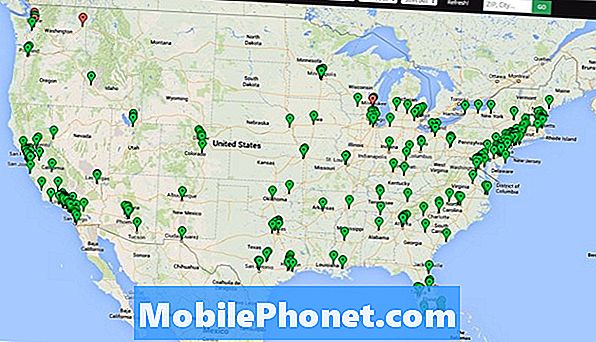תוֹכֶן
Youtube היא אחת האפליקציות היציבות ביותר באנדרואיד. עם זאת, לפעמים משתמשים עלולים להיתקל בבעיה באפליקציה או בשרתי Google. אם אתה נתקל בבעיה ו- Galaxy Tab S5e Youtube שלך ממשיך להתרסק, עליך לבצע סט של צעדים לפתרון בעיות כדי לתקן אותה. גלה מה תוכל לעשות בהמשך.
לפני שנמשיך, אנו רוצים להזכיר לך שאם אתה מחפש פתרונות לבעיית ה- Android שלך משלך, תוכל ליצור איתנו קשר באמצעות הקישור המופיע בתחתית דף זה. כאשר אתה מתאר את הבעיה שלך, אנא היה מפורט ככל האפשר כדי שנוכל לאתר פיתרון רלוונטי. אם אתה יכול, כלול בטובך את הודעות השגיאה המדויקות שאתה מקבל כדי לתת לנו מושג היכן להתחיל. אם כבר ניסית כמה צעדים לפתרון בעיות לפני ששלחת אלינו דוא"ל, דאג להזכיר אותם כדי שנוכל לדלג עליהם בתשובות שלנו.
כיצד לתקן את Galaxy Tab S5e Youtube ממשיך לקרוס פתרון הבעיות של YouTube הופסק
אם יש לך את Galaxy Tab S5e Youtube ממשיך לקרוס את הבעיה ואתה תוהה כיצד לפתור את הבעיה, למד מה לעשות על ידי ביצוע מדריך זה.
הכרטיסייה S5e Youtube ממשיך להתרסק על פיתרון מס '1: בדוק אם יש פיתרון מקוון
YouTube עלול להיתקל בבעיות שרת מעת לעת. התרחשויות כאלה הן אמנם נדירות אך הן אינן נשמעות. בעיות בשרת בדרך כלל נעלמות מעצמן, אז מה שאתה רוצה לעשות קודם הוא לבדוק באינטרנט. בצע חיפוש מהיר בגוגל בנושא "בעיות ב- Youtube" ובדוק אם יש הפסקת שירות מתמשכת. אם החיפוש מגלה בעיה עכשווית ב- Youtube, הדבר השני שעליך לעשות הוא לברר אם יש דרך לעקיפת הבעיה המסופקת על ידי גוגל. אחרת, פשוט המתן עד שהבעיה תיעלם.
הכרטיסייה S5e Youtube ממשיך להתרסק על פיתרון 2: עדכן את אפליקציית Youtube
בין אם אתם נתקלים בבעיות ובין אם לאו, תמיד מומלץ לעדכן את האפליקציות שלכם, כולל Youtube. אם הבעיה לאחרונה, וודא שאתה מעדכן את אפליקציית Youtube בהקדם האפשרי. פתח את אפליקציית חנות Google Play ועדכן את YouTube משם.
הכרטיסייה S5e Youtube ממשיכה להתרסק על פתרון מס '3: אילצו לצאת מאפליקציית Youtube
כמה באגים יכולים להתפתח אם משאירים מערכת להפעיל זמן רב. נסה לאלץ את האפליקציה בכוח ולראות אם זה יעזור. ישנן שתי דרכים לעשות זאת.
שיטה 1: סגור אפליקציה באמצעות מקש היישומים האחרונים
- על המסך, הקש על המקש הרך 'אפליקציות אחרונות' (זה עם שלושה קווים אנכיים משמאל ללחצן הבית).
- לאחר שמוצג מסך היישומים האחרונים, החלק שמאלה או ימינה כדי לחפש את האפליקציה. זה אמור להיות כאן אם הצלחת להפעיל אותו בעבר.
- לאחר מכן, החלק מעלה באפליקציה כדי לסגור אותה. זה אמור לסגור אותו בכוח. אם זה לא שם, פשוט הקש על האפליקציה סגור הכל כדי להפעיל מחדש גם את כל האפליקציות.
שיטה 2: סגור אפליקציה באמצעות תפריט מידע על האפליקציה
דרך נוספת לאלץ סגירת אפליקציה היא על ידי כניסה להגדרות האפליקציה עצמה. זו דרך ארוכה יותר בהשוואה לשיטה הראשונה לעיל אבל היא יעילה באותה מידה. אתה רוצה להשתמש בשיטה זו אם אתה מתכנן לבצע פתרון בעיות אחר לאפליקציה האמורה, כמו ניקוי המטמון או הנתונים שלה. כך זה נעשה:
- פתח את אפליקציית ההגדרות.
- הקש על אפליקציות.
- הקש על סמל ההגדרות נוספות (סמל שלוש נקודות, שמאל למעלה).
- הקש על הצג אפליקציות מערכת.
- מצא והקש על האפליקציה.
- הקש על כוח עצור.
הכרטיסייה S5e Youtube ממשיך להתרסק על פיתרון 4: הפעל מחדש את המכשיר
בעיות קלות הנגרמות על ידי באגים זמניים בדרך כלל נעלמות לאחר הפעלת מכשיר מחדש. אם עדיין לא ניסית, הקפד לעשות זאת.
בהפעלה מחדש אנו ממליצים לדמות את ההשפעות של "משיכת סוללה" במקום לבצע הפעלה מחדש רגילה. זה יבטיח את רענון המכשיר וניקוי ה- RAM שלו. לשם כך, פשוט לחץ והחזק את לחצני ההפעלה והגברת עוצמת הקול למשך כ -10 שניות. לאחר שהטלפון הופעל מחדש, שחרר את הלחצנים. זה בדרך כלל יעיל לניקוי באגים שהתפתחו כאשר מערכת נותרה פועלת למשך זמן מה. אנו ממליצים לך להפעיל מחדש את ה- A50 בשיטה זו לפחות פעם בשבוע כדי להפחית את הסיכוי לבאגים.
עבור חלק מה- Galaxy Tab S5e, ייתכן שיש דרך שונה במקצת לאותה שיטה. כך:
- לחץ והחזק את לחצני ההפעלה + עוצמת הקול למשך כ -10 שניות או עד שמחזור ההפעלה של המכשיר מחזור. הערה: אפשר למספר שניות להופיע מסך מצב אתחול התחזוקה.
- ממסך מצב אתחול תחזוקה, בחר אתחול רגיל. הערה: השתמש בלחצני עוצמת הקול כדי לעבור בין האפשרויות הזמינות ולחצן השמאלי התחתון (מתחת ללחצני עוצמת הקול) לבחירה. כמו כן, אפשר עד 90 שניות לסיום האיפוס.
הכרטיסייה S5e Youtube ממשיך להתרסק על פתרון מס '5: בדוק את מהירות האינטרנט
ככל שחיבור האינטרנט שלך מהיר יותר, הביצועים של Youtube טובים יותר. כברירת מחדל, אפליקציית Youtube צריכה להתאים את ביצועיה בהתאם למהירות חיבור האינטרנט שלך. לכן, אחד הדברים הראשונים שאתה רוצה לעשות במקרה זה הוא להבטיח שמהירות חיבור האינטרנט אינה הבעיה. אם אינך בטוח אם זה המצב או לא, תוכל להריץ בדיקת מהירות בטלפון שלך באמצעות כל אתרי בדיקה מהירה או אפליקציה. אם אינך רוצה להתקין דבר, פשוט הרם את דפדפן האינטרנט שלך ועבור אל speedtest.net. על מנת לטעון קטעי וידיאו מהוגנים של YouTube ללא מאגר רב, מהירות חיבור האינטרנט שלך צריכה להיות לפחות 3Mbps. אם החיבור איטי מזה, זו יכולה להיות הסיבה לכך שסרטוני YouTube לא יופעלו. אם אתה משתמש ב- wifi, נסה להשתמש ב- wifi אחר במהירות חיבור מהירה יותר. אם אתה מסתמך על נתונים ניידים, שוחח עם הספק שלך לקבלת צעדים לשיפור ביצועי האינטרנט במכשיר שלך. יתכן שתצטרך לקנות מינוי מהיר יותר לנתונים ניידים.
הכרטיסייה S5e Youtube ממשיך להתרסק על פיתרון 6: מחק את מטמון האפליקציות של YouTube
מחיקת המטמון היא אחת הדרכים הישירות לפתרון אפליקציה בעייתית. זה בדרך כלל יעיל בתיקון באגים קלים הנגרמים על ידי מטמון מיושן או קבצים זמניים. ניתן לעשות זאת בבטחה מבלי לאבד שום תוכן הקשור למשתמש באפליקציה. כך זה נעשה:
- עבור למסך הבית.
- הקש על סמל האפליקציות.
- פתח את אפליקציית ההגדרות.
- הקש על אפליקציות.
- אם אתה מחפש מערכת או אפליקציית ברירת מחדל, הקש על הגדרות נוספות בפינה השמאלית העליונה (סמל שלוש נקודות).
- בחר הצג יישומי מערכת.
- מצא והקש על האפליקציה המתאימה.
- הקש על אחסון.
- הקש על כפתור נקה מטמון.
- הפעל מחדש את המכשיר ובדוק אם הבעיה.
הכרטיסייה S5e Youtube ממשיך להתרסק על פתרון מס '7: אפס או התקן מחדש את אפליקציית Youtube
אם שום דבר לא קורה לאחר שניקית את המטמון של אפליקציית Youtube, שלב מעקב טוב הוא לאפס אותו. זה נעשה על ידי מחיקת נתוני האפליקציה. כך זה נעשה:
- עבור למסך הבית.
- הקש על סמל האפליקציות.
- פתח את אפליקציית ההגדרות.
- הקש על אפליקציות.
- אם אתה מחפש מערכת או אפליקציית ברירת מחדל, הקש על הגדרות נוספות בפינה השמאלית העליונה (סמל שלוש נקודות).
- בחר הצג יישומי מערכת.
- מצא והקש על האפליקציה המתאימה.
- הקש על אחסון.
- הקש על כפתור נקה נתונים.
- הפעל מחדש את המכשיר ובדוק אם הבעיה.
אם אפליקציית Youtube שלך לא מותקנת מראש (מגיעה עם מערכת ההפעלה), אתה יכול גם לנסות להתקין אותה מחדש במקום לנקות את הנתונים שלה. מחיקה והתקנה מחדש של אפליקציה בעייתית יכולה לפעמים להיות דרך יעילה לתקן בעיות. אם עדיין לא ניסית את זה, הקפד למחוק ולהתקין מחדש את אפליקציית Youtube. אם אפשר, נסו לא לעדכן את YouTube ולראות מה קורה.
אם Youtube ממשיך לקרוס אחרי שהתקנת עדכון עבורה, מומלץ למחוק גם את העדכון שלה. כך:
- ממסך בית, החלק מעלה או מטה ממרכז התצוגה כדי לגשת למסך האפליקציות.
- פתח את אפליקציית ההגדרות.
- הקש על אפליקציות.
- ודא שהכול נבחר (שמאל למעלה). אם יש צורך, הקש על סמל התפריט הנפתח (משמאל למעלה) ואז בחר הכל.
- אתר ואז בחר באפליקציה המתאימה. אם אפליקציות מערכת אינן גלויות, הקש על סמל התפריט (שמאל למעלה) ואז בחר הצג אפליקציות מערכת.
- הקש על הסר התקנה כדי למחוק אפליקציה.
- הקש על אישור כדי לאשר.
- להסרת עדכוני אפליקציות (אפשרות זו זמינה רק כאשר הותקן עדכון).
- הקש על הסר התקנה של עדכונים.
- כדי לאשר, הקש על אישור.
הכרטיסייה S5e Youtube ממשיכה להתרסק על פיתרון 8: מחיקת מטמון נקה
על מנת לטעון אפליקציות במהירות, אנדרואיד שומרת פריטים בשימוש תכוף כמו קישורי אתר, תמונות, סרטונים, מודעות, בין היתר בחלק באחסון הפנימי הנקרא מחיצת מטמון. לפעמים, פריטים אלה הנקראים מטמון המערכת נקראים באופן מיושן או פגומים וגורמים לבעיות ביצועים או באגים. כדי להבטיח כי הטלפון פועל ביעילות והמטמון במצב עליון, ברצונך לנקות את מחיצת המטמון באופן קבוע (בערך אחת לכמה חודשים). כאשר אתה מתמודד עם כל בעיה באפליקציה, זה יכול להיות גם אחד משלבי פתרון הבעיות. כדי לבדוק אם Tab S5e Youtube ממשיך לקרוס בעיה נגרמת על ידי מטמון מערכת גרוע, כך תעשה זאת
- כבה את המכשיר.
- לחץ והחזק את מקש הגברת עוצמת הקול ואת מקש Bixby, ואז לחץ והחזק את מקש ההפעלה.
- כאשר הלוגו של אנדרואיד הירוק מופיע, שחרר את כל המקשים ('התקנת עדכון מערכת' יופיע במשך כ30 - 60 שניות לפני שתציג את אפשרויות תפריט שחזור מערכת Android).
- לחץ על מקש הפחתת עוצמת הקול מספר פעמים כדי להדגיש 'מחיקת מחיצת מטמון'.
- לחץ על לחצן ההפעלה כדי לבחור.
- לחץ על מקש הפחתת עוצמת הקול עד להדגשת 'כן' ולחץ על לחצן ההפעלה.
- כאשר מחיצת המטמון לנגב הושלמה, "הפעל מחדש את המערכת כעת" מודגש.
- לחץ על מקש ההפעלה כדי להפעיל מחדש את המכשיר.
הכרטיסייה S5e Youtube שומרת על פתרונות מס '9: איפוס הגדרות הרשת
לפעמים אפליקציות שדורשות חיבור לאינטרנט כדי לעבוד עלולות להיתקל בבעיות כאשר הגדרות הרשת של המכשיר אינן מוגדרות כהלכה. כדי להבטיח של- Galaxy Tab S5e יש את הגדרות הרשת הנכונות, תוכל לאפס את הגדרות הרשת בשלבים הבאים:
- במסך הבית, הקש על סמל היישומים.
- פתח את אפליקציית ההגדרות.
- הקש על ניהול כללי.
- הקש על אפס.
- הקש על אפס הגדרות רשת.
- הקש על אפס הגדרות כדי לאשר.
הכרטיסייה S5e Youtube ממשיך להתרסק על פתרון מס '10: בדוק אם קיימים אפליקציות נוכלות
יישומי צד שלישי מסוימים עלולים לגרום לבעיות באפליקציות אחרות או באנדרואיד. כדי לבדוק אם זה המקרה, נסה להפעיל מחדש את הטלפון למצב בטוח. זה יכול לעבוד רק אם אפליקציית Youtube שלך הגיעה עם מערכת ההפעלה (מותקנת מראש). אם הוספת את האפליקציה לאחר הגדרת ה- Galaxy Tab S5e, פשוט דלג על הצעה זו.
בצע את הצעדים הבאים כדי להעביר את Tab S5e למצב בטוח:
- כבה את המכשיר.
- לחץ והחזק את מקש ההפעלה מעבר למסך שם הדגם.
- כאשר "SAMSUNG" מופיע על המסך, שחרר את מקש ההפעלה.
- מיד לאחר שחרור מקש ההפעלה, לחץ לחיצה ממושכת על מקש עוצמת הקול.
- המשך להחזיק את מקש הפחתת עוצמת הקול עד שההתקן יסתיים מחדש.
- מצב בטוח יופיע בפינה השמאלית התחתונה של המסך.
- שחרר את מקש הפחתת עוצמת הקול כאשר אתה רואה מצב בטוח.
- כשתהיה במצב בטוח, נסה לטעון את הטלפון למשך 30 דקות לפחות ולראות מה קורה.
זכור, שלב זה לפתרון בעיות מכסה רק אפליקציות של צד שלישי. כל האפליקציות המותקנות מראש ימשיכו לפעול במצב בטוח. אם Youtube עובד כרגיל ולא יתרסק במצב רגיל, עליך לצמצם את האפליקציות החשודות בשיטת חיסול. כך:
- אתחול למצב בטוח.
- בדוק אם הבעיה.
- לאחר שתאשר כי אשם של צד שלישי אשם, תוכל להתחיל להסיר התקנה של אפליקציות בנפרד. אנו מציעים שתתחיל באילו האחרונים שהוספת.
- לאחר הסרת ההתקנה של אפליקציה, הפעל מחדש את הטלפון למצב רגיל ובדוק אם הבעיה.
- אם ה- Galaxy Tab S5e שלך עדיין בעייתי, חזור על שלבים 1-4.
הכרטיסייה S5e Youtube ממשיך להתרסק על פיתרון 11: איפוס להגדרות היצרן
שלב פתרון הבעיות האחרון שתוכל לבצע במכשיר שלך, אם אף אחד מהפתרונות שלמעלה לא עובד, הוא איפוס להגדרות היצרן. עליך לעשות זאת רק אם אתה חושב שהסיבה לבעיה עשויה להיות באג תוכנה לא ידוע. כאמור לעיל, בעיות YouTube בדרך כלל נעלמות מעצמן. לכן, נסה לחכות כמה ימים לפני שתעשה את הפתרון הדרסטי הזה. הקפד לעשות פתרון זה לאחר שתיצור גיבוי של הנתונים האישיים שלך.
להלן שתי הדרכים לאיפוס היצרן של הכרטיסייה S5e:
שיטה 1: כיצד לאפס קשה על Samsung Galaxy Tab S5e דרך תפריט ההגדרות
זו הדרך הקלה ביותר לנגב את ה- Galaxy Tab S5e. כל שעליך לעשות הוא לעבור לתפריט ההגדרות ולבצע את השלבים הבאים. אנו ממליצים על שיטה זו אם אין לך בעיה לעבור תחת הגדרות.
- צור גיבוי של הנתונים האישיים שלך והסר את חשבון Google שלך.
- פתח את אפליקציית ההגדרות.
- גלול אל הקש על ניהול כללי.
- הקש על אפס.
- בחר באיפוס נתוני המפעל מהאפשרויות הנתונות.
- קרא את המידע ואז הקש על אפס כדי להמשיך.
- הקש על מחק הכל כדי לאשר פעולה.
שיטה 2: כיצד לאפס קשה על Samsung Galaxy Tab S5e באמצעות כפתורי חומרה
אם המקרה שלך הוא שהטלפון אינו אתחול, או שהוא מתחיל אך תפריט ההגדרות אינו נגיש, שיטה זו יכולה להיות מועילה. ראשית, עליך לאתחל את המכשיר למצב שחזור. לאחר שתיגש בהצלחה לשחזור, זה הזמן שתתחיל בהליך נכון של איפוס אב. יתכן שיידרשו לך כמה ניסיונות לפני שתוכל לגשת לשחזור, אז היה סבלני ופשוט נסה שוב.
- במידת האפשר, צור גיבוי של הנתונים האישיים שלך מבעוד מועד. אם הבעיה שלך מונעת ממך לעשות זאת, פשוט דלג על שלב זה.
- כמו כן, ברצונך לוודא שתסיר את חשבון Google שלך. אם הבעיה שלך מונעת ממך לעשות זאת, פשוט דלג על שלב זה.
- כבה את המכשיר. זה חשוב. אם אינך יכול לכבות אותו, לעולם לא תוכל לבצע אתחול למצב שחזור. אם אינך מצליח לכבות את המכשיר באופן קבוע באמצעות לחצן ההפעלה, המתן עד שהסוללה של הטלפון מתרוקנת. לאחר מכן, הטען את הטלפון למשך 30 דקות לפני האתחול למצב שחזור.
- לחץ והחזק את לחצן הגברת עוצמת הקול ולחצן Bixby בו זמנית.
- בזמן שאתה ממשיך להחזיק את מקשי עוצמת הקול וה- Bixby, לחץ והחזק את לחצן ההפעלה.
- תפריט מסך השחזור יופיע כעת. כאשר אתה רואה זאת, שחרר את הכפתורים.
- השתמש בלחצן הפחתת עוצמת הקול עד שתדגיש את 'מחק נתונים / איפוס להגדרות היצרן'.
- לחץ על לחצן ההפעלה כדי לבחור 'מחק נתונים / איפוס להגדרות היצרן'.
- השתמש בהורדת עוצמת הקול כדי לסמן כן.
- לחץ על לחצן ההפעלה כדי לאשר את איפוס המפעל.
אם אתה אחד מהמשתמשים שנתקל בבעיה במכשיר שלך, הודע לנו על כך. אנו מציעים פתרונות לבעיות הקשורות ל- Android בחינם, כך שאם יש לך בעיה במכשיר ה- Android שלך, פשוט מלא את השאלון הקצר ב הקישור הזה וננסה לפרסם את תשובותינו בפוסטים הבאים. אנו לא יכולים להבטיח מענה מהיר, לכן אם הבעיה שלך רגישה לזמן, אנא מצא דרך אחרת לפתור את הבעיה שלך.
אם אתה מוצא הודעה זו מועילה, אנא עזור לנו על ידי הפצת הידיעה לחבריך. ל- TheDroidGuy יש גם נוכחות ברשת החברתית, כך שתרצה ליצור אינטראקציה עם הקהילה שלנו בדפי הפייסבוק שלנו ו- Google+.